Chromecast betragtes som en enhed beregnet tilunderholdningsformål. De fleste apps, der er udviklet til det, har tendens til at være rettet til underholdning, men det har faktisk produktive anvendelser, for eksempel kan du bruge det til at give præsentationer fra din telefon. En anden stor brug, som du kan placere dit tv og Chromecast til, er som en udvidet skærm til dit system. Du kan gøre dette med Windows 7, 8 og 10. Sådan gør du.
Denne vejledning antager følgende ting;
- Du har en Chromecast tilsluttet dit tv, og den er korrekt konfigureret
- Du har Chrome-browseren installeret på din pc og Google Cast-udvidelsen installeret på den
- Din kopi af Windows er ægte
Trin 1: Tilføjelse af en anden skærm
For at komme i gang skal du åbne skærmindstillingerne i Windows. Gå til Windows 10, gå til Indstillinger-appen, og klik på System-gruppen med indstillinger. Gå her til fanen Skærm.
I Windows 7 & 8 skal du højreklikke på skrivebordet og vælge Skærmopløsning i genvejsmenuen.
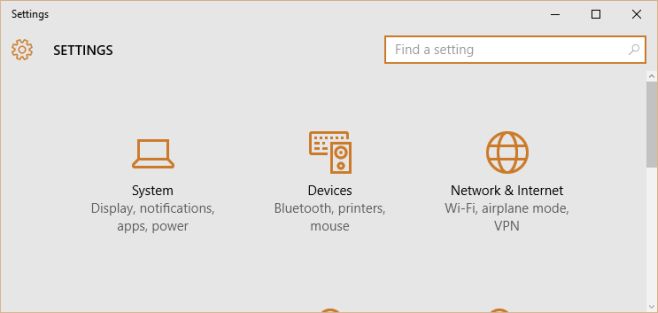
Klik på Registrer, og det fortæller dig, at ingen andredisplayet er fundet. Dette er normalt, og det er præcis, hvordan det skal fungere. Når det fortæller dig, at der ikke er fundet nogen anden skærm, tilføjer den en anden 'uopdaget' skærm ved siden af den standard, den har fundet.
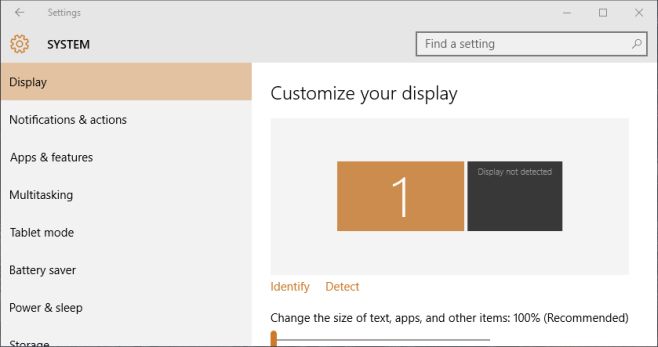
Klik på dette andet display, så det er valgtog rulle derefter ned til, hvor der står 'Flere skærme'. Fra rullemenuen skal du vælge indstillingen 'Prøv at oprette forbindelse alligevel på: VGA'. Dette tilføjer effektivt en anden skærm til dit system. Klik på 'Anvend'.
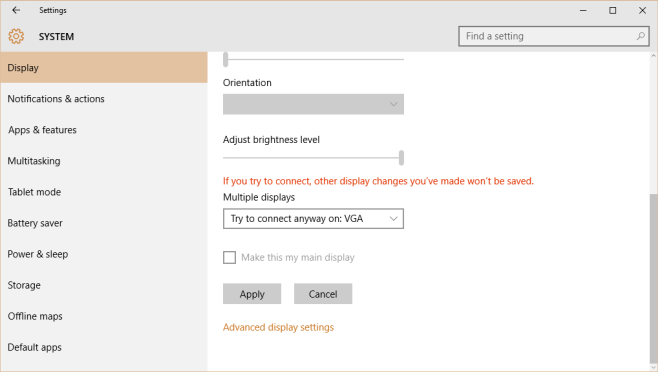
Trin 2: Udvid skærmen
Når du har konfigureret to skærme, skal du kigge efterIndstillingen "Flere skærme" i fanen Skærm og åbn rullemenuen. Vælg indstillingen 'Udvid disse skærme'. Du kan trække og slippe skærme for at sortere dem på denne skærm.
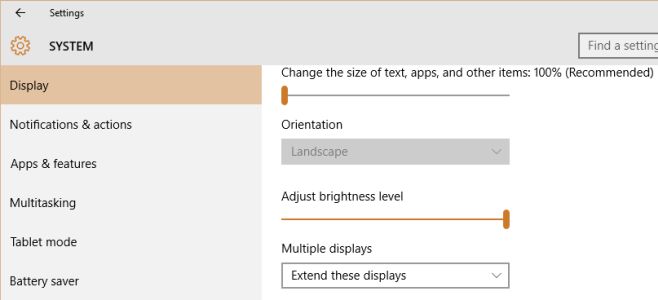
Trin 3: Cast dit andet display til Chromecast
Åbn Chrome, og klik på Google Cast-udvidelsen. Klik på den lille pileknap og vælg 'Cast skærm / vindue (eksperimentelt)' i rullemenuen.
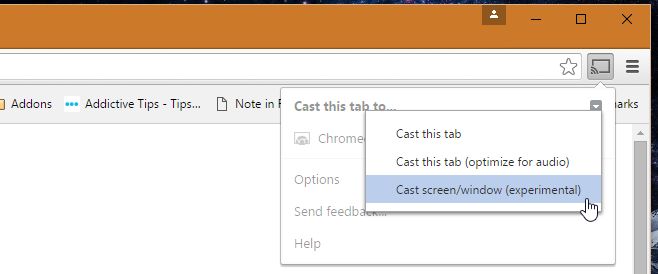
Du bliver bedt om at vælge, hvilken skærm det er, du vil caste til Chromecast. Vælg den anden, du tilføjede til Windows.
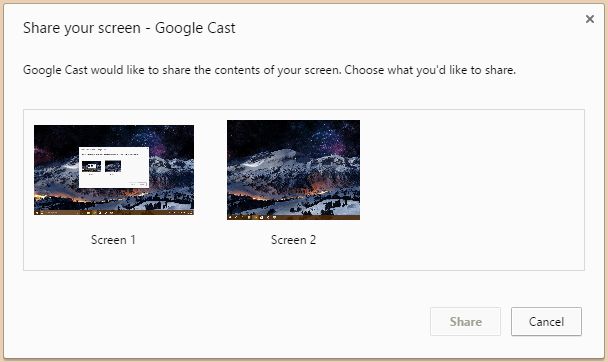
Trin 4: Du har nu en anden skærm
Der er åbenlyst forsinkelse mellem de to, men du kan stadig bruge det til at få vist et vindue, som du vil holde oven på alle andre, overvåge et feed og mere.
Via Andrew Cote













Kommentarer